사용자 선 스타일을 사용하여 요소가 뷰에서 표시되고 표현되는 방식을 제어할 수 있습니다.
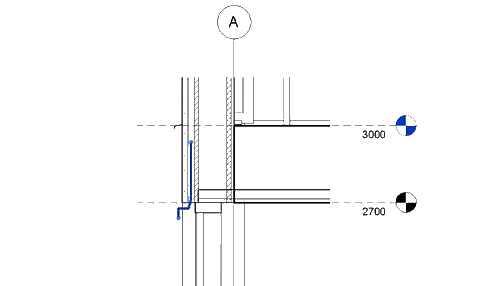
선 스타일이란 무엇입니까?
선 스타일은 선이 표시되는 방식을 시각적으로 정의하기 위해 다양한 요소에서 사용됩니다. 예를 들어 면적 경계는 <면적 경계> 선 스타일에 정의된 대로 표시됩니다. 요소의 모양이 요소 카테고리나 하위 카테고리에 의해 제어되지 않으면 선 스타일을 사용하고 있는 것입니다. 선 스타일은 선 두께(선이 그려지는 두께), 선 색상 및 선 패턴(솔리드 또는 일련의 대시, 점 및 공간)을 정의합니다. 모든 Revit 모델은 여러 기본 선 스타일로 시작됩니다. 이러한 선 스타일은 다양한 시스템 요소에 필요합니다. 이러한 기본 선 스타일을 사용하거나 요소에 대한 선 스타일을 사용자화하십시오.
기본 선 스타일은 Revit의 시스템 요소에 정의됩니다. 시스템 요소의 경우 지정된 기본 선 스타일은 변경할 수 없지만 지정된 선 스타일의 모양을 변경할 수 있습니다. 예를 들어 스케치 선은 항상 <스케치> 선 스타일을 사용합니다. 이 선은 기본적으로 자주색 솔리드 선입니다. <스케치> 선 스타일을 녹색 및 점선으로 변경할 수 있습니다. 기본 선 스타일은 모델에서 제거할 수 없습니다.
선 스타일은 어디에서 사용자화할 수 있습니까?
 을 클릭합니다. 사용자화에는 다음과 같은 세 가지 도구를 사용할 수 있습니다.
을 클릭합니다. 사용자화에는 다음과 같은 세 가지 도구를 사용할 수 있습니다.
 선 스타일 - 파일에 정의된 선 스타일을 봅니다. 기존 선 스타일을 편집하거나 새 선 스타일을 작성합니다.
선 스타일 - 파일에 정의된 선 스타일을 봅니다. 기존 선 스타일을 편집하거나 새 선 스타일을 작성합니다.
 선 두께 - 선을 인쇄하는 데 사용되는 펜의 폭을 정의합니다. 모델 요소, 주석 요소 및 투시 뷰 선의 선 두께는 개별적으로 정의됩니다. 선 두께 정의는 객체 스타일과 가시성 및 그래픽 재지정에도 사용됩니다.
선 두께 - 선을 인쇄하는 데 사용되는 펜의 폭을 정의합니다. 모델 요소, 주석 요소 및 투시 뷰 선의 선 두께는 개별적으로 정의됩니다. 선 두께 정의는 객체 스타일과 가시성 및 그래픽 재지정에도 사용됩니다.
 선 패턴 - 선 패턴은 일련의 대시, 점 및 공간으로 정의됩니다. 정의된 패턴은 선의 길이에 걸쳐 반복됩니다. 선 패턴 정의는 객체 스타일과 가시성 및 그래픽 재지정에도 사용됩니다.
선 패턴 - 선 패턴은 일련의 대시, 점 및 공간으로 정의됩니다. 정의된 패턴은 선의 길이에 걸쳐 반복됩니다. 선 패턴 정의는 객체 스타일과 가시성 및 그래픽 재지정에도 사용됩니다.
선 스타일
새 선 스타일 편집/작성
- 선 스타일 대화상자에서 새로 만들기를 클릭하고 선 스타일에 대한 새 이름을 입력합니다.
이름은 선 스타일 대화상자의 카테고리 아래에 표시됩니다.
주: 기존 선 스타일을 편집하는 경우 이 단계를 건너뛰십시오. - 선 두께의 값을 클릭하여 선 두께를 선택합니다.
- 선 색상의 값을 클릭하여 선 색상을 선택합니다.
- 선 패턴의 값을 클릭하여 선 패턴을 선택합니다.
- 확인을 클릭합니다.
선 두께
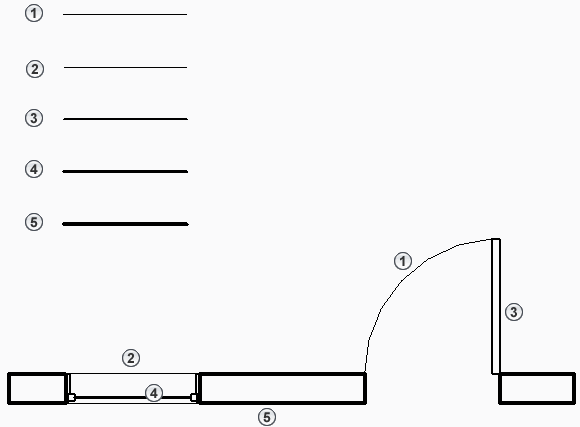
선 두께 대화상자에는 3개의 탭이 있습니다. 각 탭을 통해 선이 어떻게 사용되는지에 따라 선의 폭을 정의할 수 있습니다. 선의 폭은 모델 선, 투시선 및 주석 선에 대해 정의됩니다.
- 모델 선 - 비투시 뷰에서 문, 창 또는 벽과 같은 모델 객체에 사용되는 선입니다. 16개의 선 두께는 뷰의 축척에 따라 달라집니다. 예를 들어 선 두께 2는 큰 축척(1:10)에서는 0.25mm의 폭을 사용하고 더 작은 축척(1:100)에서는 0.1mm의 폭을 사용할 수 있습니다. 축척은 추가 컨트롤을 제공하기 위해 추가 및 삭제할 수 있습니다.
- 투시선 - 투시 뷰에서 사용되는 선입니다. 투시 뷰에는 축척이 지정되지 않습니다. 16개의 선 두께에는 하나의 값 세트만 정의됩니다. 선 작업 도구를 사용하여 투시 뷰의 선에 서로 다른 선 스타일을 적용하십시오.
- 주석 선 - 주석 요소는 뷰의 축척에 따라 달라지지 않습니다. 16개의 선 두께에는 하나의 선 값 세트만 정의됩니다.
선 패턴
선 패턴은 선의 길이에 걸쳐 반복되는 일련의 대시, 점 및 공간을 정의합니다. 선 패턴 편집기에서는 유형(대시, 점 또는 공간)과 대시 또는 공간의 길이를 정의할 수 있습니다. 길이는 뷰의 축척에 따라 달라지지 않으며, 인쇄 시 세그먼트의 길이를 나타냅니다. 선 패턴은 선 스타일의 정의에서 사용되며, Revit의 카테고리 및 하위 카테고리에 사용되는 선을 정의하는 데도 사용됩니다.
비디오: 선 스타일 컨트롤, 작성 및 사용
사용자 선 스타일을 사용하려면 어떻게 해야 합니까?
선 스타일은 다음과 같은 세 가지 방법으로 사용됩니다.
기본 선 스타일 편집
Revit에서 정의한 요소에 사용되는 기본 선 스타일입니다. 예를 들어 면적 평면도의 면적 경계 요소에서 사용되는 선은 "면적 경계" 선 스타일을 사용합니다. 사용되는 기본 선 스타일은 변경할 수 없지만, 선 스타일의 모양은 기본 모양을 편집하여 변경할 수 있습니다.
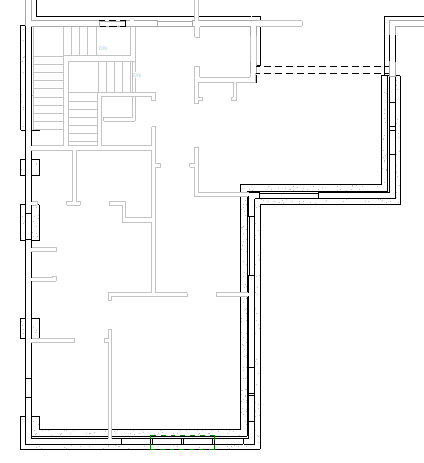 |
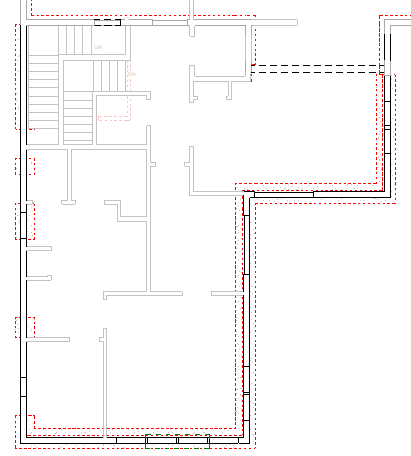 |
모델 선에 선 스타일 적용
모델 요소의 카테고리는 요소의 선 두께, 선 색상 및 선 패턴을 제어합니다. 요소의 개별 선에 추가 컨트롤 또는 컨트롤이 필요한 경우 선 작업 도구를 사용하여 개별 선에 선 스타일을 적용하십시오. 작성한 기본 선 스타일 또는 사용자 선 스타일은 개별 모델 선에 적용할 수 있습니다.
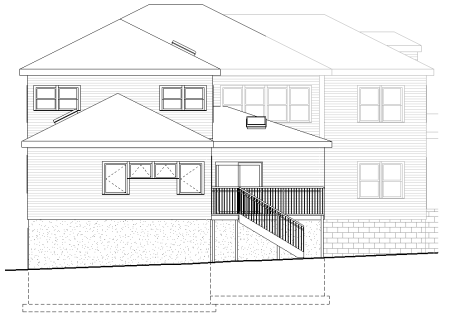 |
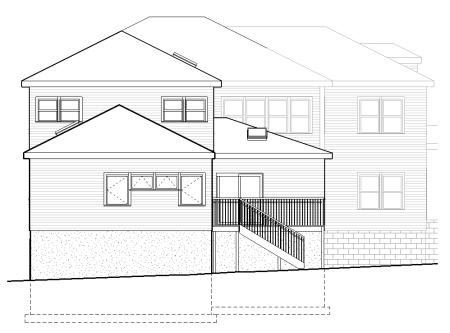 |
상세 선 작성
상세 선은 주석 요소이며, 뷰에서 선을 그리는 데 사용됩니다. 각 상세 선에는 선 스타일이 지정됩니다. 상세 선은 모델링할 수 없는 뷰에 상세 정보를 추가하는 데 사용하는 펜 세트라고 생각할 수 있습니다. 선 스타일을 작성하여 상세 뷰나 드래프팅 뷰를 작성하는 데 필요할 여러 선 폭을 나타내면 모델을 상세화하는 데 도움이 됩니다. 일반적으로 상세 선에서 사용할 수 있는 펜 폭을 다양하게 만들려면 폭이 0.1mm에서 0.7mm 사이인 5~6개의 폭이 필요할 수 있습니다.

선 스타일은 Revit 템플릿에 포함되어 있습니다. 시스템 요소의 화면표시에 대한 기본 설정과 일치하도록 기존 선 스타일을 변경해 보십시오. 또한 사용자 선 스타일을 추가하여 요소 표현을 개선하고 모델 상세화를 지원해 보시기 바랍니다.